Skype to platforma, która funkcjonuje od wielu lat. Jeśli jesteś użytkownikiem od dłuższego czasu, prawdopodobnie masz w nim sporą liczbę zapisanych kontaktów. Identyfikator Skype może być zarówno nazwą użytkownika, jak i adresem e-mail, a jedno z tych dwóch danych można wykorzystać do wyszukiwania innych użytkowników. Choć znalezienie ich nie jest trudne, dodawanie wielu kontaktów może zająć sporo czasu. Poniżej przedstawiamy sposób na wykonanie kopii zapasowej oraz importowanie kontaktów w Skype.
Jak stworzyć kopię zapasową kontaktów Skype
Aby utworzyć kopię zapasową swoich kontaktów w Skype, musisz wejść na swój profil Skype w przeglądarce internetowej. Następnie przewiń do sekcji „Szczegóły konta”. W sekcji „Ustawienia i preferencje” kliknij na „Eksportuj kontakty (.csv)”. Po chwili pojawi się okno dialogowe, które pozwoli Ci zapisać plik. Wybierz lokalizację, w której chcesz go przechować, a kopia zapasowa Twoich kontaktów zostanie utworzona.
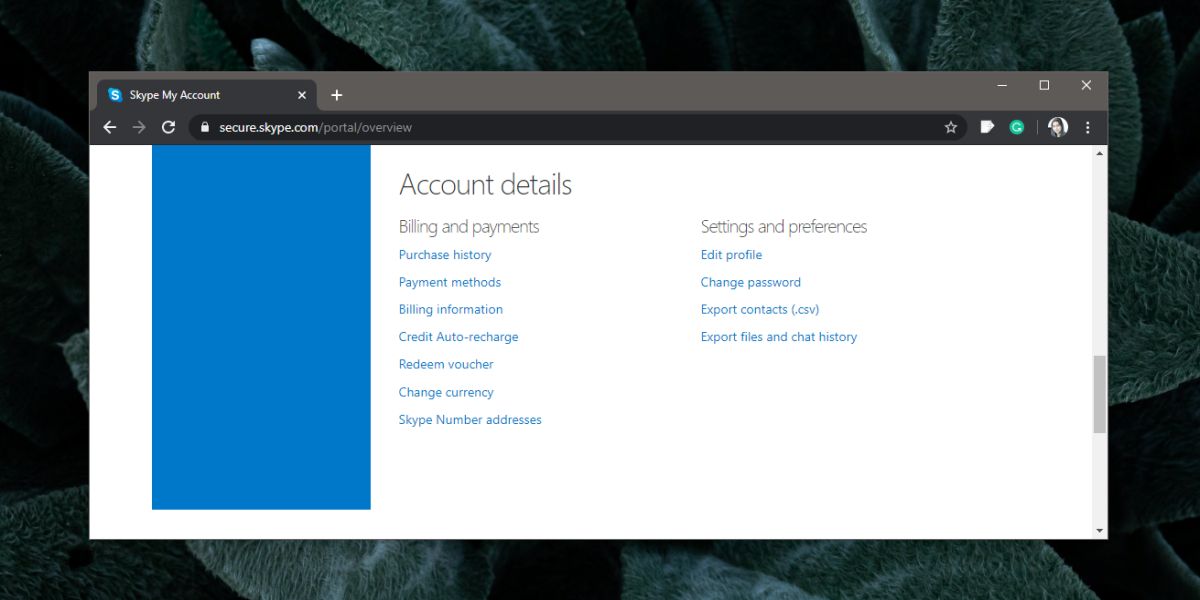
Plik CSV, który zostanie utworzony, zawiera informacje, jakie dany kontakt dodał do swojego profilu, takie jak nazwy użytkowników Skype, numery telefonów, lokalizacja, linki oraz biografie. Pamiętaj, że plik ten nie jest zaszyfrowany, więc zachowaj ostrożność co do jego przechowywania.
Jak importować kontakty Skype
Zasadniczo nie ma potrzeby importowania kontaktów Skype, ponieważ wszystkie są przechowywane w wersji online. Jeśli wykonasz kopię zapasową, Twoje kontakty nadal będą dostępne na liście. Niemniej jednak, jeśli planujesz usunąć swoje konto Skype i stworzyć nowe, możesz zabrać ze sobą stare kontakty. Może Cię zdziwić, że nie możesz zaimportować kontaktów z pliku CSV, który utworzyłeś. Oto alternatywne rozwiązania.
Ręczne dodawanie kontaktów
Otwórz plik CSV, w którym masz zapisane kontakty i zwróć uwagę na kolumnę z identyfikatorami. Znajdziesz tam identyfikatory użytkowników, których chcesz dodać. Możesz to zrobić ręcznie, dodając ich pojedynczo. Choć jest to czasochłonne, pamiętaj, że Skype ma swoje ograniczenia – nie możesz dodawać ani czatować z osobami, dopóki nie zaakceptują Twojej prośby.
Przesyłanie kontaktów
Ta metoda zadziała tylko wtedy, gdy nie usunąłeś swojego starego konta. Dodaj nowe konto jako kontakt do starego, a następnie rozpocznij z nim rozmowę. Następnie kliknij przycisk „Wyślij kontakt” znajdujący się obok pola do wpisywania wiadomości.
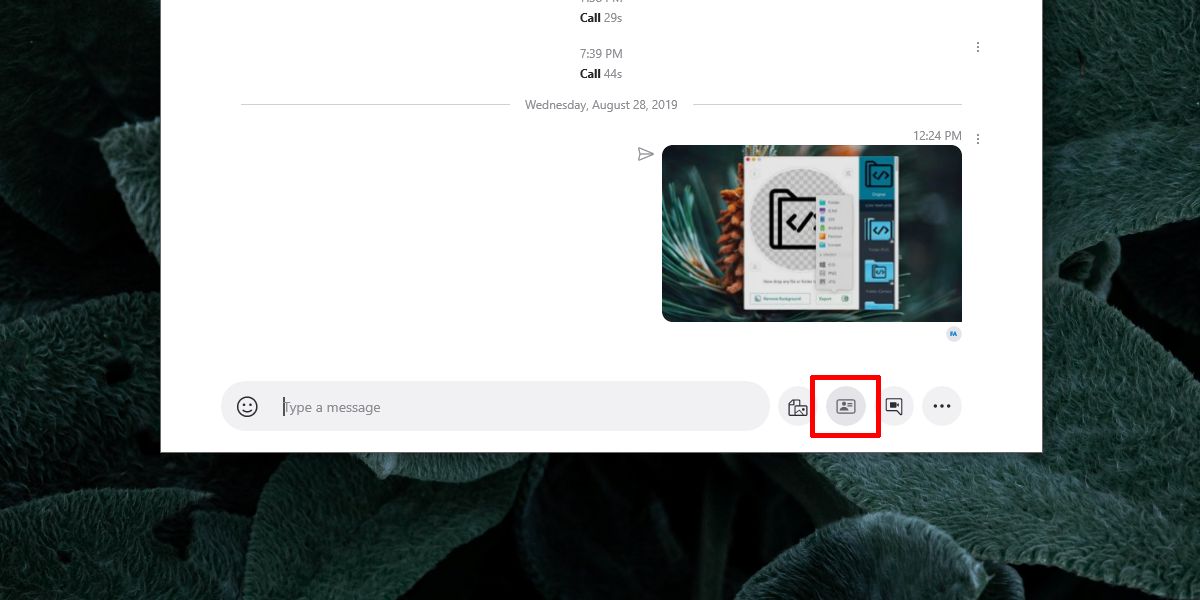
Pojawi się okno z listą kontaktów. Zaznacz wszystkie kontakty, które chcesz przesłać i kliknij „Wyślij”.
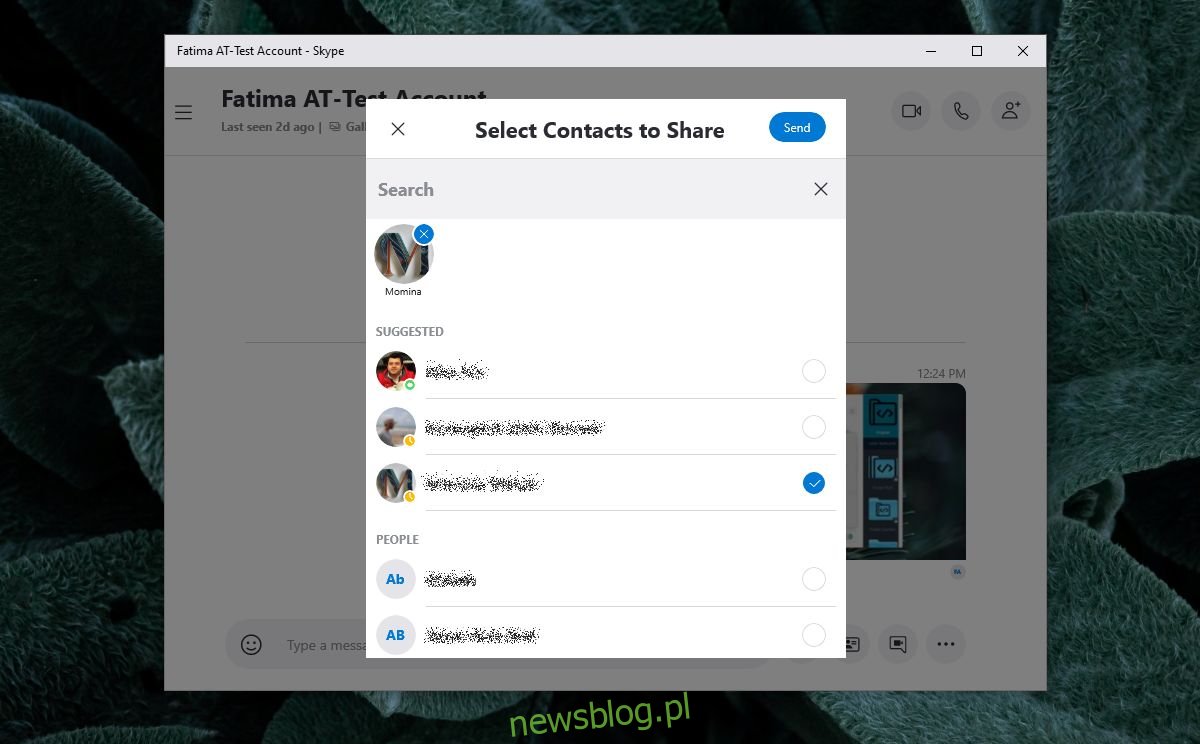
Wszystkie Twoje kontakty zostaną przesłane na nowe konto. Możesz następnie kliknąć przycisk czatu z nowego konta, aby dodać i rozmawiać z użytkownikami. Nadal będziesz musiał wysyłać indywidualne prośby, ale unikniesz potrzeby kopiowania i wklejania nazw użytkowników z pliku CSV do Skype.
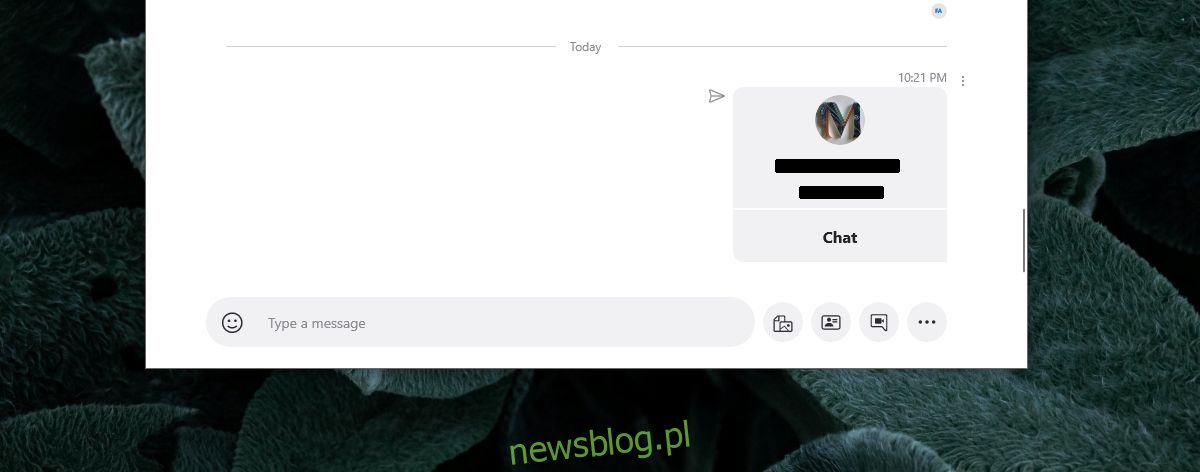
Czy chcesz również wykonać kopię zapasową historii czatów? Oto jak to zrobić.
newsblog.pl
Maciej – redaktor, pasjonat technologii i samozwańczy pogromca błędów w systemie Windows. Zna Linuxa lepiej niż własną lodówkę, a kawa to jego główne źródło zasilania. Pisze, testuje, naprawia – i czasem nawet wyłącza i włącza ponownie. W wolnych chwilach udaje, że odpoczywa, ale i tak kończy z laptopem na kolanach.